- Knowledge base
- Contenuto
- SEO
- Visualizza le raccomandazioni SEO in HubSpot
Visualizza le raccomandazioni SEO in HubSpot
Ultimo aggiornamento: 4 aprile 2025
Disponibile con uno qualsiasi dei seguenti abbonamenti, tranne dove indicato:
Seguendo le migliori pratiche SEO si ottiene nel tempo un maggior traffico organico verso il proprio sito web. Le raccomandazioni SEO possono essere visualizzate per l'intero sito web o pagina per pagina. Per saperne di più sulle raccomandazioni SEO specifiche.
Per migliorare la visibilità del vostro marchio nei risultati di ricerca AI, potete utilizzare l'AI Search Grader di HubSpot.
Prima di iniziare
Prima di iniziare a lavorare con questa funzione, assicuratevi di aver compreso appieno i passi da compiere in anticipo, nonché i limiti della funzione e le potenziali conseguenze del suo utilizzo.
Comprendere i requisiti
- Tutti gli account hanno accesso alle raccomandazioni SEO nell'editor di contenuti.
Gli argomenti SEO e le raccomandazioni nello strumento SEO sono disponibili solo per gli account Marketing Hube Content Hub Professional ed Enterprise .
Comprendere limiti e considerazioni
- Il contenuto HTML di una pagina o di un post del blog non include le risorse caricate tramite script, come le CTA.
Visualizza le raccomandazioni SEO per tutte le pagine
Nello strumento SEO, è possibile eseguire la scansione di tutte le pagine live per ottenere raccomandazioni SEO, comprese le pagine ospitate al di fuori di HubSpot.Il processo di scansione dura in media tre ore, ma può arrivare a sei ore per i siti di grandi dimensioni. Non è necessario tenere aperto lo strumento SEO durante la scansione.
- Nel tuo account HubSpot, passa a Contenuti > SEO.
- Eseguire la scansione di un dominio per trovare raccomandazioni:
- Per scansionare un nuovo dominio, fare clic in alto a destra su Scansiona nuovo URL. Nella finestra di dialogo, inserite un URL per il vostro sito web, quindi fate clic su Scansiona URL. Riceverete un'e-mail al termine della scansione.
Nota bene: quando si seleziona un URL da sottoporre a scansione, tenere presente:
- Per scansionare il maggior numero di pagine del vostro sito web, utilizzate il vostro dominio principale (ad esempio hubspot.com).
- Se il dominio principale non viene reindirizzato al sito web principale, la scansione fallirà. Per verificarlo, inserite il vostro dominio principale (ad esempio hubspot.com) nella barra degli URL di un browser e verificate se il vostro sito web viene caricato.
- Se un sottodominio (ad esempio knowledge.hubspot.com) non appare quando il dominio radice corrispondente (ad esempio hubspot.com) viene sottoposto a crawling, provate ad aggiungere un link a quel sottodominio da qualche parte nel vostro dominio radice.
- Se si utilizza un sottodominio (ad esempio, knowledge.hubspot.com), tutte le pagine di tale sottodominio saranno sottoposte a scansione. Inoltre, tutte le pagine di qualsiasi altro sottodominio dello stesso dominio principale (offers.hubspot.com, blog.hubspot.com, ecc.) verranno scansionate se e solo se nel sottodominio scansionato è presente un link a tale sottodominio.
-
- Per eseguire la scansione di un dominio aggiunto in precedenza, fare clic sul menu a discesa Dominio e selezionare il dominio. In alto a destra, fare clic su Scansiona ora. Riceverete un'e-mail al termine della scansione.

- Al termine della scansione, fare clic sul menu a discesa Dominio e selezionare un dominio.
- Verranno visualizzate tutte le pagine scansionate su quel dominio, ordinate in base al numero di raccomandazioni SEO. Fare clic su una pagina per visualizzarne le raccomandazioni SEO, quindi fare clic su Visualizza ulteriori informazioni per saperne di più su una specifica raccomandazione.

- Per filtrare tutte le raccomandazioni SEO per categoria, impatto SEO, ruolo e difficoltà tecnica, fare clic su Categorie sopra le raccomandazioni:
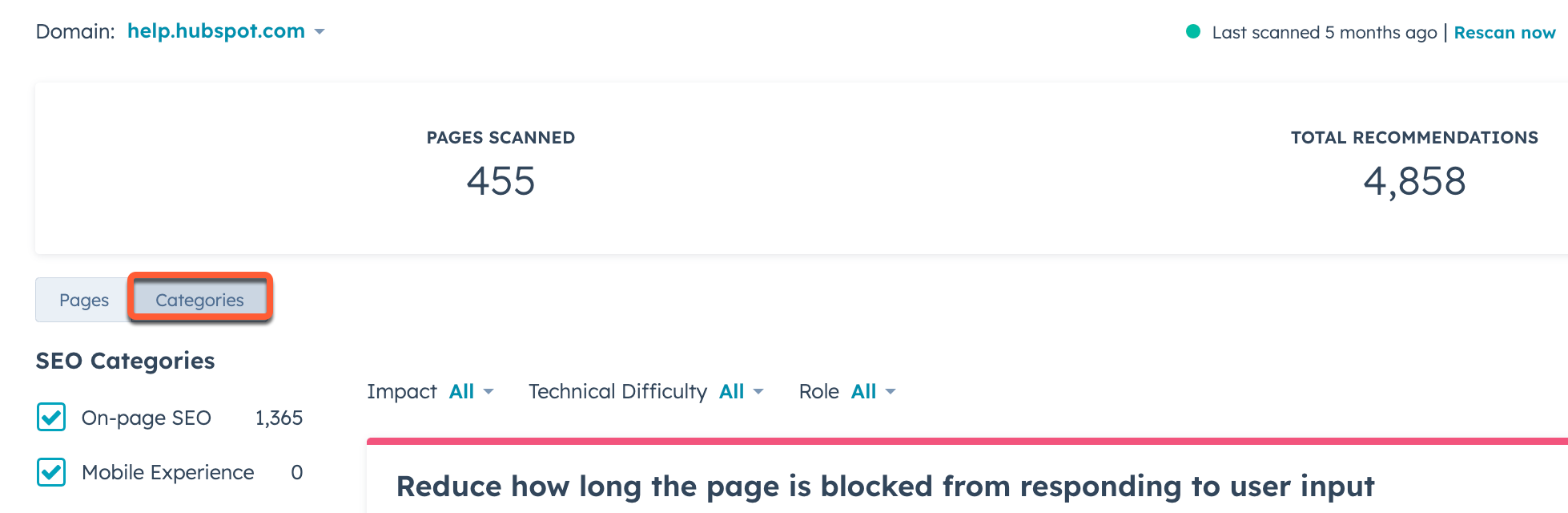
-
- Per filtrare le raccomandazioni per categoria, selezionare o deselezionare la casella di controllo accanto a ciascuna categoria a sinistra delle raccomandazioni. Per impostazione predefinita, tutte le caselle sono selezionate.
- Per filtrare le raccomandazioni in base al loro impatto sulla SEO del sito, fare clic sul menu a discesa Impatto e selezionare o deselezionare la casella di controllo accanto a ciascun livello di impatto. Per impostazione predefinita, tutte le caselle sono selezionate.
-
- Per filtrare le raccomandazioni in base alla difficoltà tecnica da risolvere, fare clic sul menu a discesa Difficoltà tecnica e selezionare o deselezionare la casella di controllo accanto a ciascun livello di difficoltà tecnica. Per impostazione predefinita, tutte le caselle sono selezionate.
- Per filtrare le raccomandazioni in base al ruolo suggerito dalla persona che le risolve, fare clic sul menu a discesa Ruolo e selezionare un ruolo. La maggior parte delle raccomandazioni sarà suggerita per gli addetti al marketing o per gli sviluppatori. Le raccomandazioni contrassegnate come Marketer* possono essere risolte da un marketer, ma potrebbero richiedere l'aiuto di uno sviluppatore.

- Per esportare le raccomandazioni, fare clic sul menu a discesa Azioni e selezionare Esporta raccomandazioni. Nella finestra di dialogo, fare clic sul menu a discesa Formato file e selezionare un formato, quindi fare clic su Esporta. Si riceverà un'e-mail e una notifica in-app con un link per scaricare il file di esportazione.
Nota bene: se sono stati applicati dei filtri, verranno esportate solo le raccomandazioni SEO che corrispondono a tali filtri.
Per impostare il dominio che appare all'apertura degli strumenti SEO, fare clic sul pulsante Azioni e selezionare Creare un dominio predefinito . Accanto al dominio predefinito, nel menu a discesa del dominio, apparirà una stella. Per modificare il dominio predefinito, ripetere questa procedura per un altro dominio.- Per rimuovere un dominio scansionato, fare clic sul menu a discesa Azioni e selezionare Rimuovi dominio. È possibile aggiungere nuovamente un dominio rimosso eseguendo una nuova scansione del suo URL.

- Per visualizzare pagine specifiche per una raccomandazione, fare clic su Visualizza pagine.
- Per correggere una pagina o un post del blog ospitato da HubSpot, fare clic su Correggi nell'editor.
- Per correggere una pagina ospitata al di fuori di HubSpot, fare clic sull'URL della pagina per navigare verso la pagina stessa.

- Per nascondere una raccomandazione quando si visualizzano le raccomandazioni per pagina:
- Fare clic sul nome di una pagina per visualizzarne le raccomandazioni.
- Per nascondere una singola raccomandazione, passare il mouse sulla raccomandazione e fare clic su Nascondi.
- Per nascondere più raccomandazioni, selezionare le caselle di controllo accanto alle raccomandazioni che si desidera nascondere.
- Per nascondere tutte le raccomandazioni della pagina corrente, selezionare la casella di controllo Seleziona tutto nella parte superiore della tabella. Quindi, per selezionare tutte le raccomandazioni, fare clic sul link Seleziona tutte le pagine [#] .
- Nella parte superiore della tabella, fare clic su Nascondi raccomandazioni.
- Per nascondere una raccomandazione quando si visualizzano le raccomandazioni per categoria:
- Selezionare la casella di controllo accanto alla raccomandazione che si desidera nascondere.
- Per nascondere più raccomandazioni, selezionare le caselle di controllo accanto alle raccomandazioni da nascondere.
-
Per nascondere tutte le raccomandazioni della pagina corrente, selezionare la casella Seleziona tutto nella parte superiore della tabella. Quindi, per selezionare tutte le raccomandazioni, fare clic sul link Seleziona tutte le pagine [#] .
- Nella parte superiore della tabella, fare clic su Nascondi raccomandazioni.
- Per nascondere le raccomandazioni della pagina, fare clic su Mostra tutte le raccomandazioni nascoste in fondo alla pagina.

Visualizzare le raccomandazioni SEO per una pagina o un post specifico del blog
È inoltre possibile visualizzare alcune raccomandazioni per una pagina specifica o un post del blog nell'editor dei contenuti o nella pagina dei dettagli.
Visualizza le raccomandazioni nell'editor di contenuti
-
Navigare verso il proprio contenuto:
- Pagine del sito web: Nel tuo account HubSpot, passa a Contenuti > Pagine del sito web.
- Pagine di atterraggio: Nel tuo account HubSpot, passa a Contenuti > Landing Page.
- Blog: Nel tuo account HubSpot, passa a Contenuti > Blog.
- Fare clic sul nome del contenuto.
- Nell'editor dei contenuti, fare clic sull'icona gauge Optimize nella barra laterale sinistra.
- Per i post del blog, le metriche di leggibilità dei contenuti appariranno nel menu della barra laterale sinistra e mostreranno il livello di lettura stimato, la facilità di lettura e il tempo di lettura, oltre alla lunghezza media delle parole e al conteggio dei caratteri.

- Per le raccomandazioni SEO, fare clic su una categoria con un cerchio rosso per vedere le raccomandazioni incomplete. Ogni raccomandazione completata avrà un segno di spunta verde. Ogni raccomandazione incompleta avrà un segno di spunta grigio.
- Per i problemi con le immagini, fare clic sul nome del file per visualizzare l'immagine nell'editor dei contenuti.
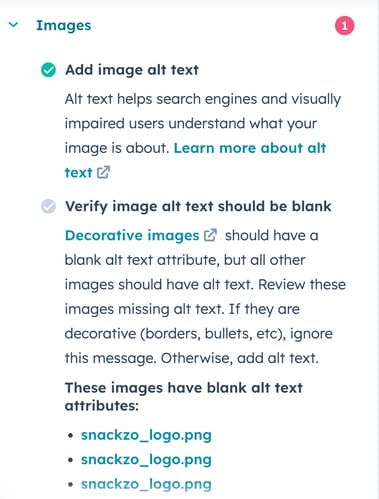
Visualizza le raccomandazioni nei dettagli della pagina o del post
Nella scheda Ottimizzazione troverete consigli per migliorare le prestazioni dei vostri contenuti nei risultati dei motori di ricerca.
-
Navigare verso il proprio contenuto:
- Pagine del sito web: Nel tuo account HubSpot, passa a Contenuti > Pagine del sito web.
- Pagine di atterraggio: Nel tuo account HubSpot, passa a Contenuti > Landing Page.
- Blog: Nel tuo account HubSpot, passa a Contenuti > Blog.
- Fare clic sul nome di una pagina o di un post del blog pubblicato.
- Nella pagina dei dettagli della pagina, passare alla scheda Ottimizzazione . Nel menu della barra laterale sinistra, selezionare una metrica SEOda analizzare:
- Raccomandazioni: Raccomandazioni SEO per il contenuto. Fare clic su Riscansiona ora per analizzare la pagina alla ricerca di raccomandazioni. Questo processo può richiedere alcuni minuti.
- Query di ricerca: query di ricerca che restituiscono i vostri contenuti nei risultati di ricerca di Google. Questi dati sono disponibili solo se si utilizza l'integrazione con Google Search Console.
- Link interni: collegamenti a questa pagina da altre parti del vostro sito web. I link interni mostrano ai motori di ricerca come i vostri contenuti sono organizzati per argomenti. Fare clic su Collegamenti dalla pagina per visualizzare lo stato dei collegamenti da questa pagina ad altre pagine.
Attenzione: a causa delle recenti modifiche alla politica di Google sui referral, HubSpot non è più in grado di recuperare con precisione gli URL dei link in entrata. È comunque possibile visualizzare i domini di riferimento dei contenuti nella schedaPrestazioni o visualizzare gli URL completi dei link in entrata in Google Search Console.
